Noen ganger blir vi tvunget til å gjøre en fullstendig restaurering på grunn av et problem som vi ikke klarer å løse, eller bare fordi telefonen går overdreven sakte, og vi vet ikke hvorfor.
Å sette iPhone som "iPhone av (navnet ditt)" bærer vanligvis disse feilene, og det beste er sette opp "som en ny iPhone". Men i dette tilfellet kan vi miste bilder, agenda, sms, forhånd av spillene. Mange av disse tingene går ikke tapt fordi de er synkronisert med våre Mac eller PC.
I dag skal jeg lære deg cHvordan lagre spillfremdrift slik at du ikke trenger å starte på nytt. Vi trenger bare en iPhone med Jailbreak (eller en iPod Touch), SSH installert og noe program for å få tilgang til Teléfono av SSH.
1. Vi går inn i iPhone med SSH og går til ruten
var/mobil/applikasjoner
2. Vi finner mange nummererte mapper, hver er fra et program.
Vi blir nødt til å gå inn i hver enkelt til vi finner spillet vi leter etter, for eksempel vil jeg lagre fremgangen min i spillet Frukt Ninja.
3. Vær forsiktig, vi trenger ikke lagre mappen Frukt.app, Hvis ikke alt i den nummererte mappen der vi er (de lagre data holdes vanligvis inne dokumenter, men vi kopierte det hele for å være trygt).
Vi lagrer alt innholdet på datamaskinen vår.
4. Vi gjenoppretter.
5. Vi konfigurerer som en ny iPhone.
6. Vi gjør det igjen jailbreak (vi installerer SSH).
7. Vi laster ned spillet vårt på nytt (nå har vi ikke forhåndsvisningene).
8. Vi får tilgang til samme mappe med SSH:
var/mobil/applikasjoner
Vi vil finne mange færre nummererte mapper, vi ser igjen i hvilken av dem er spillet der vi ønsker å gjenopprette de lagrede fremskrittene.
9. Vi overskriver informasjonen som vi hadde bevoktet
10. Nå må vi bare åpne søknaden vår og fortsette å glede oss.
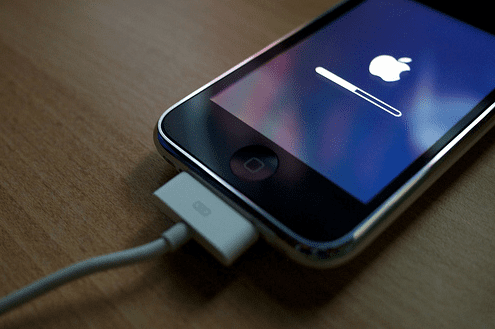
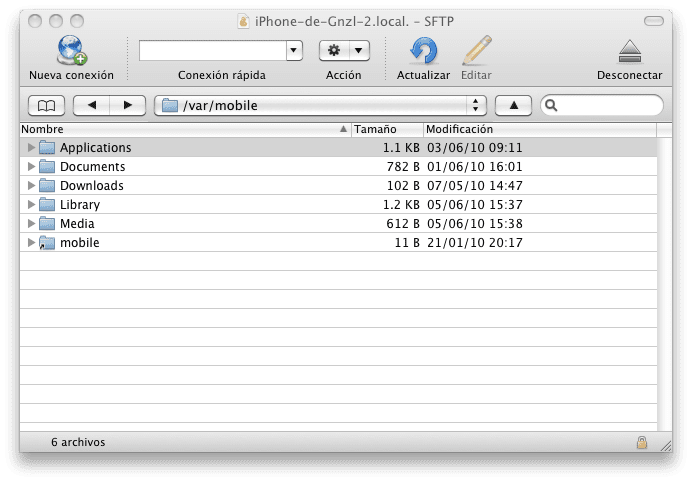






Hei, god veiledning først. Men jeg ønsket å legge til at vi kan bruke et program på iPhone som heter AppLinks, når vi kjører programmet vises oppdateringssymbolet nederst til venstre, hvis vi gir det vil det opprette en mappe som heter AppLinks (var / mobile / AppLinks) med en lenke til applikasjonene vi har installert, bærer hver lenke navnet på applikasjonen, så den tar oss direkte til den nummererte mappen til det tilsvarende programmet som Gnzl kommenterte.
En hilsen.
Chronus tror jeg bare er gyldig for 2.x-firmaer, jeg liker AppBackup bedre, tilgjengelig i Cydia gratis. Det tar en sikkerhetskopi av alle appene i Appstore, og da må du bare lagre AppBackup-mappen som er opprettet i var / mobile / library / preferanser på datamaskinen din. Å gjenopprette data etter jailbreak er veldig enkelt: last ned applikasjonen igjen og i forrige bane, kopier den lagrede mappen igjen, åpne applikasjonen og gi gjenoppretting, på ett minutt, alle de gjenopprettede dataene, superenkelt !!! Hilsener!!!
Prosessen er mye enklere med "Chronus" -verktøyet som finnes i Cydia.
Jeg bruker Chronus fra firmware 3.x uten problemer. Da jeg oppgraderte fra 3.1 til 3.2 brukte jeg den. Jeg har ikke gått til 3.1.3 fordi jeg tror det ikke legger til noe nytt.
AppBackup Jeg har ikke brukt den, ja, men for lenge siden brukte jeg en sprukket versjon, som ga meg problemer, og jeg fjernet den umiddelbart. Kanskje du bør vurdere å gi den en ny (lovlig) sjanse ...
Enklere fremdeles:
1) SB-innstillinger
2) Mer
3) Appmapper
Og det er det. Den som forstår det, følg det. Det er den enkleste måten å vite hvor applikasjonsdataene er lagret.
AptBackup fungerer perfekt for å lagre installerte Cydia-programmer.
Hilsenen.
Hei, opplæringen er veldig bra, men problemet jeg har er at jeg mistet SHH-ikonet i sbsttenings, jeg avinstallerte det og installerte det på nytt, men det vises fortsatt ikke, og det er på i konfigurasjonsdelen.
Noen som vet hva kan det være?